如何使用Excel散点图拟合公式求解已知y值的x值
本文将介绍如何使用Excel散点图拟合公式求解已知y值的x值。散点图是一种常用的数据可视化工具,可以帮助我们观察和分析数据的趋势和关系。有时候,我们已经知道了散点图上的一些y值,但是需要求解对应的x值。利用Excel的散点图拟合功能,我们可以通过已知的y值推测出相应的x值。下面将详细介绍具体的步骤。

首先,需要准备一组有序的数据。在Excel中,可以将x值和y值分别放置在两列中。确保x值是有序的,即从小到大或从大到小排列。如果没有特定的顺序,可以按照自己的需求进行排序。
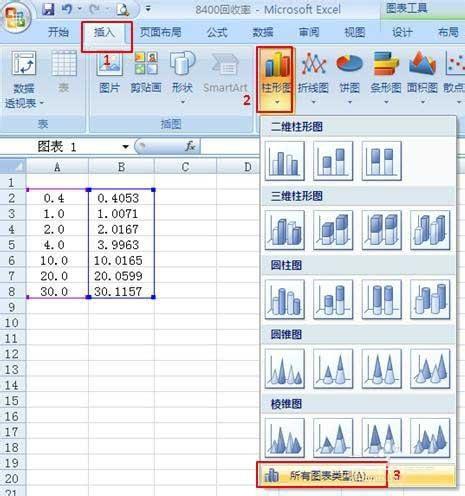
在Excel中,选择这组数据,然后点击“插入”选项卡上的“散点图”按钮。选择一个合适的散点图样式,并在工作表中选择一个位置插入散点图。
在插入的散点图上,右键单击任意一个散点,选择“添加趋势线”选项。在弹出的对话框中,勾选“显示方程式”和“显示R?值”,然后点击“确定”按钮。
在添加了趋势线的散点图上,会显示出拟合的直线或曲线的方程式。这个方程式描述了y值和x值之间的关系。通过这个方程式,我们可以根据已知的y值推测出对应的x值。
通过已知的y值求解对应的x值是这个方法的核心应用。例如,如果我们已知一组体重和身高的数据,想要根据已知的身高求解对应的体重,就可以使用这个方法。假设拟合的曲线方程是y = ax^2 + bx + c,已知一个y值为10,我们可以通过方程式计算出相应的x值。
需要注意的是,在使用Excel散点图拟合公式求解已知y值的x值时,拟合的曲线方程是基于已知数据的近似结果。因此,在应用得到的x值时,需要谨慎判断其准确度和可靠性。
总结一下,使用Excel的散点图拟合公式求解已知y值的x值需要经过准备数据、创建散点图、添加趋势线、确定拟合公式和实际应用这几个步骤。这个方法可以帮助我们根据已知的y值推测出对应的x值,对于数据分析和预测具有一定的帮助。
BIM技术是未来的趋势,学习、了解掌握更多BIM前言技术是大势所趋,欢迎更多BIMer加入BIM中文网大家庭(http://www.wanbim.com),一起共同探讨学习BIM技术,了解BIM应用!